S04_CH03_QSPI烧写LINUX系统
S04_CH03_QSPI烧写LINUX系统
3.1概述
3.2搭建硬件系统
本章硬件工程还是使用《S04_CH01_搭建工程移植LINUX/测试EMMC/VGA》所搭建的VIVADO工程。
3.3修改内核文件
Step1:切换到管理员模式
Step2:切换到scripts目录下,执行source setup_env.sh(注意source和“.”是一致的),并将scripts.tar.gz中的两个脚本放到scripts目录下,通过这两个脚本可以打包QSPI镜像和将QSPI镜像烧录至QSPI中。本项目是基于上一个项目工程。
Step4:切换到bootloader源码目录,打开include/configs/zynq-common.h文件
Step5:修改以下内核、设备树及内存文件系统在QSPI的起始位置如Step6所示:
Step6:QSPI的起始位置放置FSBL、FPGA比特流和uboot,文件大小大概是5MB,所以内核的存放位置从0x500000开始,而这里同样给内核留5MB,当然,如果你的内核增加更多配置或减少配置,可以适当修改,这样的话,设备树就需要从0xA00000位置开始存放,然后留给设备树的空间大概是2K,即从0xA20000开始存储文件系统,这样ramdisk的大小就应该是0x15E0000,当然,内核默认支持8MB
Step7:打开zynq-zed.dts,找到qspi节点,这里把原有的分区删掉,当然,你也可以根据刚才对QSPI的分区,做对应的修改。可以出从SD启动或从QSPI启动Linux,然后在系统里更新QSPI镜像。
3.3编译内核及uboot
Step1:执行mk_bootloader.sh编译bootloader源码
Step2:执行mk_kernel.sh编译kernel源码
3.4制作qspi镜像
Step3:制作qspi镜像,制作完毕后,可以在images/qspi_image目录下看到qspi_image.bin镜像
3.5安装screen
Step1:安装screen,可以直接在Ubuntu系统下查看串口调试信息,当然,你也可以在Windows下使用putty之类的
Step2:输入 /dev/ttyUSB0正是串口
3.6一件烧写YIJIANQSPI FLASH
接下JTAG并打开开发板电源,执行program_qspi_flash.sh将QSPI镜像烧录到QSPI芯片上,或许会出现以下错误,没关系,此时因为驱动还没有加载,重新执行一次。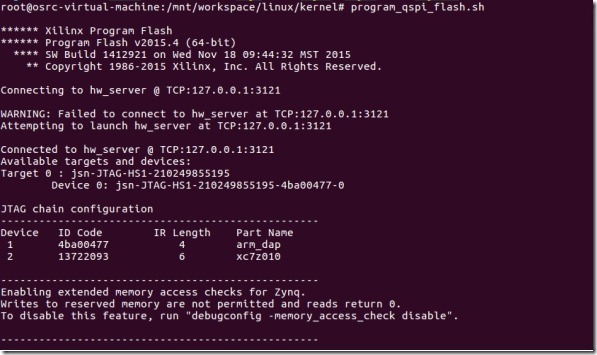
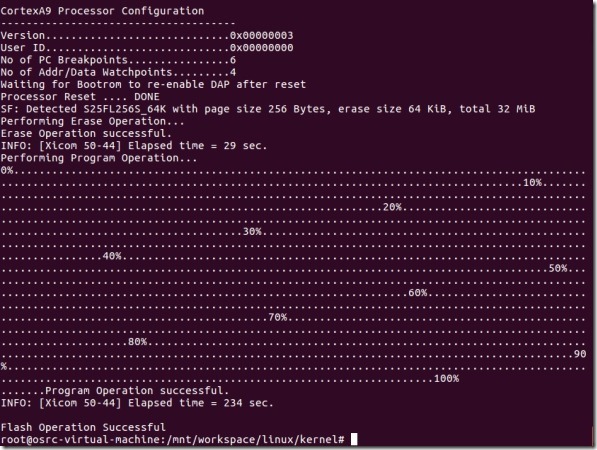
3.7烧写QSPI FLASH 2
如果确实不行,那么打开SDK来烧录吧
如果是切换到su的话,可能会提示没有找到license,那么把/home/osrc/.Xilinx目录复制到/root/目录下
烧录完毕后,重启开发板,当然,请先确保调整启动模式为从QSPI启动,在Ubuntu下打开串口终端
即可以看到以下信息
在HDMI显示器上也可以看到相关信息。





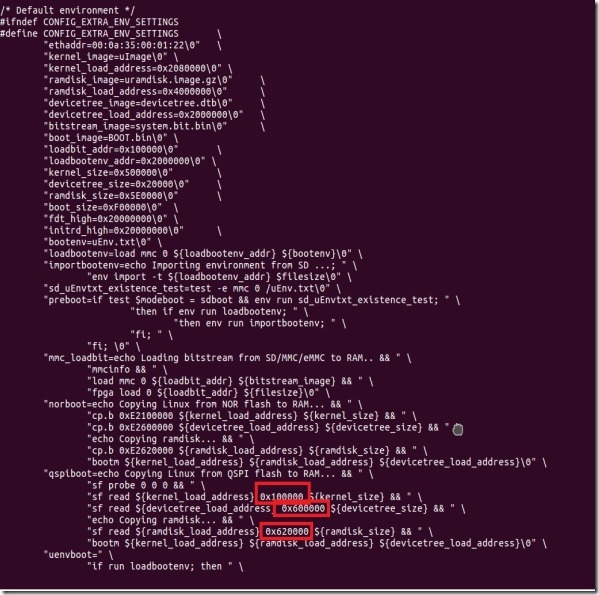
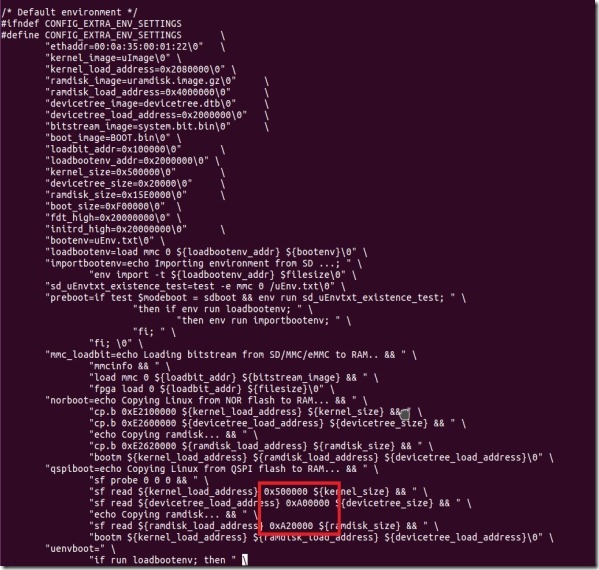
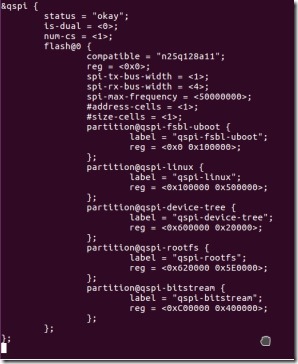
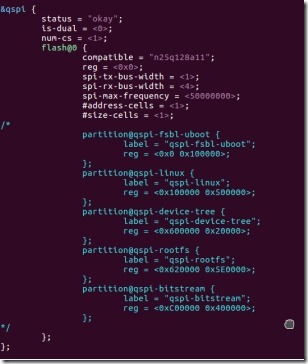
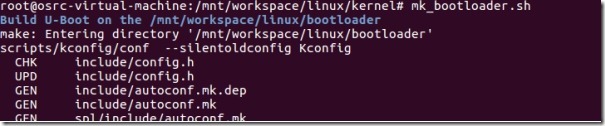
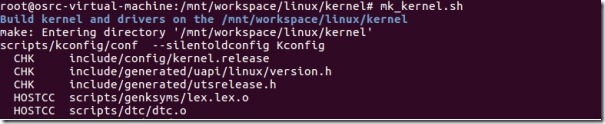

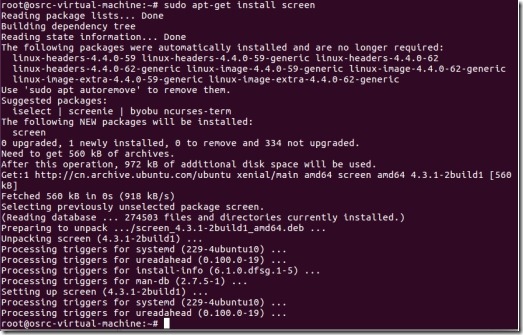
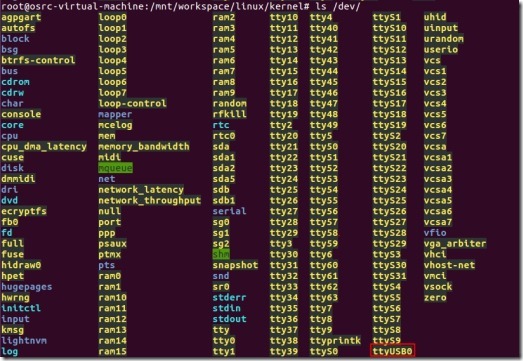
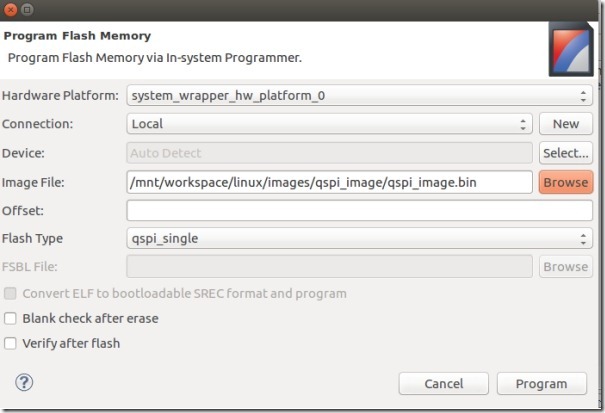
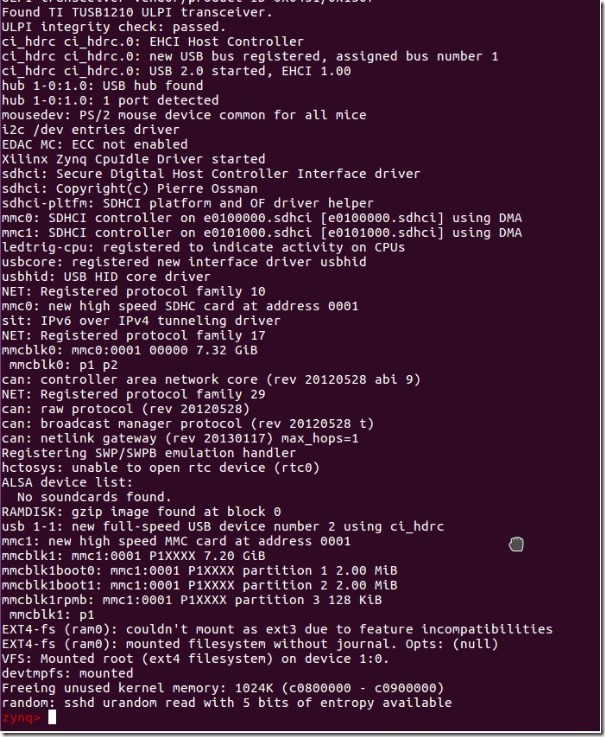



【推荐】国内首个AI IDE,深度理解中文开发场景,立即下载体验Trae
【推荐】编程新体验,更懂你的AI,立即体验豆包MarsCode编程助手
【推荐】抖音旗下AI助手豆包,你的智能百科全书,全免费不限次数
【推荐】轻量又高性能的 SSH 工具 IShell:AI 加持,快人一步
· 从 HTTP 原因短语缺失研究 HTTP/2 和 HTTP/3 的设计差异
· AI与.NET技术实操系列:向量存储与相似性搜索在 .NET 中的实现
· 基于Microsoft.Extensions.AI核心库实现RAG应用
· Linux系列:如何用heaptrack跟踪.NET程序的非托管内存泄露
· 开发者必知的日志记录最佳实践
· winform 绘制太阳,地球,月球 运作规律
· AI与.NET技术实操系列(五):向量存储与相似性搜索在 .NET 中的实现
· 超详细:普通电脑也行Windows部署deepseek R1训练数据并当服务器共享给他人
· 上周热点回顾(3.3-3.9)
· AI 智能体引爆开源社区「GitHub 热点速览」